Les images GIF animées sont partout. Vous les trouverez dans les SMS, les messages instantanés et les e-mails, ainsi que sur les réseaux sociaux et les sites Web. Ils sont si populaires que de nombreux claviers d'appareils mobiles ont un bouton dédié pour rechercher des images GIF.
Un inconvénient des GIF est que les fichiers peuvent devenir très volumineux. Pour vous aider à réduire la taille des images GIF que vous trouvez ou créez, nous avons rassemblé certains des meilleurs outils de compression et d'optimisation GIF. Outils en ligne, applications Android et programmes de bureau : notre liste en comprend quelques-uns.

Que se passe-t-il lorsqu'un GIF est compressé ou optimisé ?
Pensez à compression d'images comme ceci. Pour compresser une image, certains détails doivent en être supprimés et, c'est la partie importante, certains détails comptent plus que d'autres. Les programmes et services de compression trouvent les détails les moins importants et les suppriment pour obtenir un fichier plus petit. Ils peuvent réduire le nombre de couleurs utilisées dans l'image ou simplement modifier les dimensions de l'image.
Il est difficile de savoir exactement quelles méthodes un outil de compression ou d'optimisation GIF particulier utilise. Dans la pratique, cependant, vous n'avez probablement pas besoin de vous préoccuper trop des détails. Très probablement, vous essayez simplement de réduire la taille d'un fichier GIF afin de pouvoir économiser de l'espace sur votre appareil ou de respecter les limites de taille de fichier d'un site Web ou d'une application sans totalement réduire la qualité de votre GIF. Twitter, par exemple, limite les GIF animés à 5 Mo sur mobile et 15 Mo sur le Web.

Avec tout cela à l'esprit, nous avons testé certains des outils d'optimisation GIF bien connus pour voir à quel point ils sont bons. Nous avons d'abord créé un GIF à partir d'une vidéo mp4 à l'aide de Photoshop. À une exception près, nous avons utilisé l'option gratuite même si un service premium était proposé. Voyons comment chaque outil de compression ou d'optimisation GIF a pu réduire la taille du fichier de notre GIF.
Outils de compression et d'optimisation GIF en ligne
Ces outils de compression GIF en ligne basés sur un navigateur ne ne vous oblige pas à télécharger quoi que ce soit pour les utiliser. Nous avons évité certains outils populaires qui avaient des limites de taille d'image déraisonnablement basses pour les utilisateurs non payants, comme Kraken.io et GIFReducer.com.
1. EZGIF.com
EZGIF offre de nombreuses façons d'optimiser les GIF. Vous pouvez réduire le nombre de couleurs dans le fichier ou supprimer des images en double. Vous pouvez également sélectionner la compression GIF avec perte ou optimiser la transparence. Le site utilise par défaut la compression GIF avec perte, nous avons donc essayé avec un niveau de compression de 50.

Notre GIF d'origine faisait 5,41 Mo. Après optimisation, il était de 3,71 Mo, soit une réduction de 31,5%. Ce résultat, associé aux options fournies par EZGIF, en fait notre principale recommandation basée sur un navigateur.
2. Picasion.fr
Après avoir téléchargé un GIF sur Picasion, vous spécifiez les dimensions de la nouvelle image et choisissez un paramètre de qualité (mauvaise, bonne, meilleure, meilleure). Il existe des options pour ajouter des effets sépia, en niveaux de gris ou négatifs, et vous pouvez également faire pivoter votre image. Nous avons commencé avec un GIF de 600 pixels de large et 5,41 Mo. Lors de nos tests, nous n'avons appliqué aucun des effets ou rotations facultatifs.
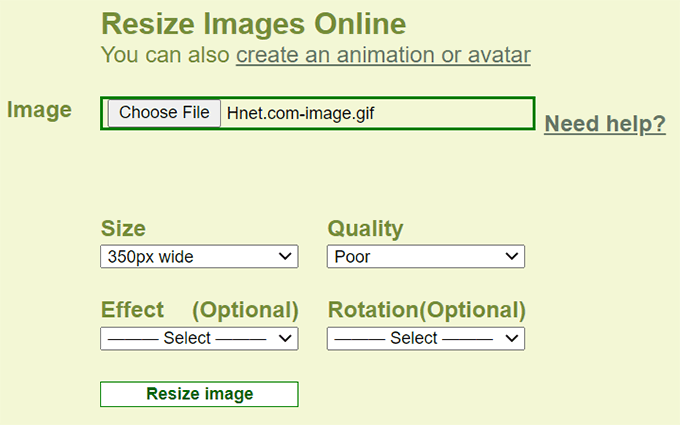
Lorsque nous avons sélectionné Bonne qualité, le fichier résultant était de 5,86 Mo, légèrement plus grosque le fichier d'origine. Lorsque nous avons sélectionné Mauvaise qualité, le fichier était à nouveaude 5,86 Mo. Ce n'est que lorsque nous avons réduit la taille à 350 pixels de large que la taille du fichier a été réduite à 2,10 Mo. C'est une réduction d'environ 39 %, mais la diminution de la qualité était très visible.
3. ILoveIMG.com
ILoveIMG.com ne semble pas plafonner la taille des fichiers pour les téléchargements. Le site Web dit : « Toutes les images seront compressées avec le meilleur rapport qualité/taille de fichier. » Cela semble bien, mais cela limite les façons dont il peut atteindre une taille de fichier plus petite.
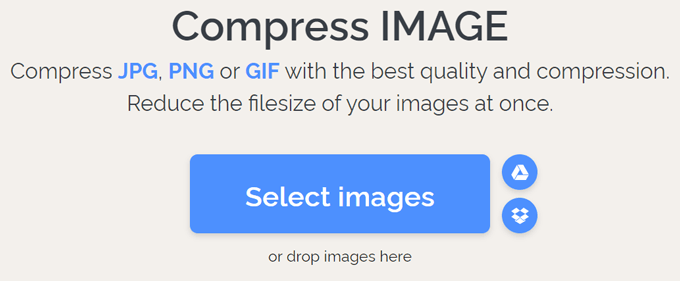
Notre GIF de 5,41 Mo a été réduit de 30 % en un fichier de 3,80 Mo. Bien que ce soit un bon résultat, nous avons remarqué le manque d'options de configuration.
Applications Android pour compresser et optimiser les GIF
Nous avons testé quelques applications Android pour compresser et optimiser les images GIF. Plusieurs ont transformé notre GIF animé en une seule image statique. Pourtant, nous avons trouvé quelques applications qui ont fait l'affaire pour les GIF animés avec plusieurs images.
4. Gif Mini
L'interface de Gif Mini est simple et intuitive. Ouvrez un GIF, puis utilisez le curseur pour redimensionner l'image. Vous pouvez également recadrer l'image, mais le meilleur de tous est l'option Cadres où vous pouvez choisir exactement les cadres à supprimer du GIF. Par exemple, si vous supprimez toutes les autres images de votre GIF animé, le résultat sera un GIF plus haché, mais la taille du fichier sera certainement plus petite.
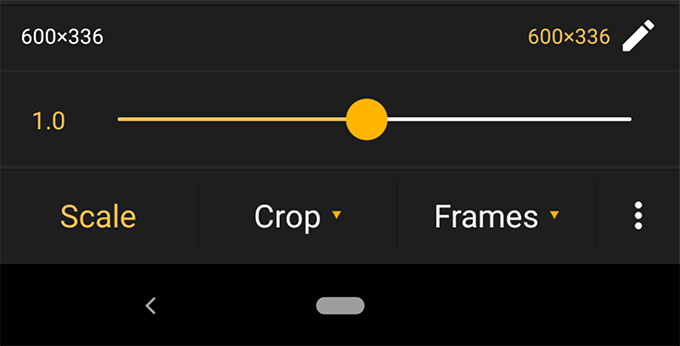
Nous avons réduit notre GIF à 90 % et supprimé une image sur deux. Notre fichier de 5,41 Mo a été réduit à 2,3 Mo, soit une réduction de 43 %.
5. Gif Maker – Éditeur Gif de Kayak Studio
Cette application est plus qu'un simple compresseur ou optimiseur GIF. C'est un studio GIF à part entière. Pour nos besoins, il dispose d'options pour supprimer l'arrière-plan d'un GIF, le recadrer et supprimer des cadres spécifiques.
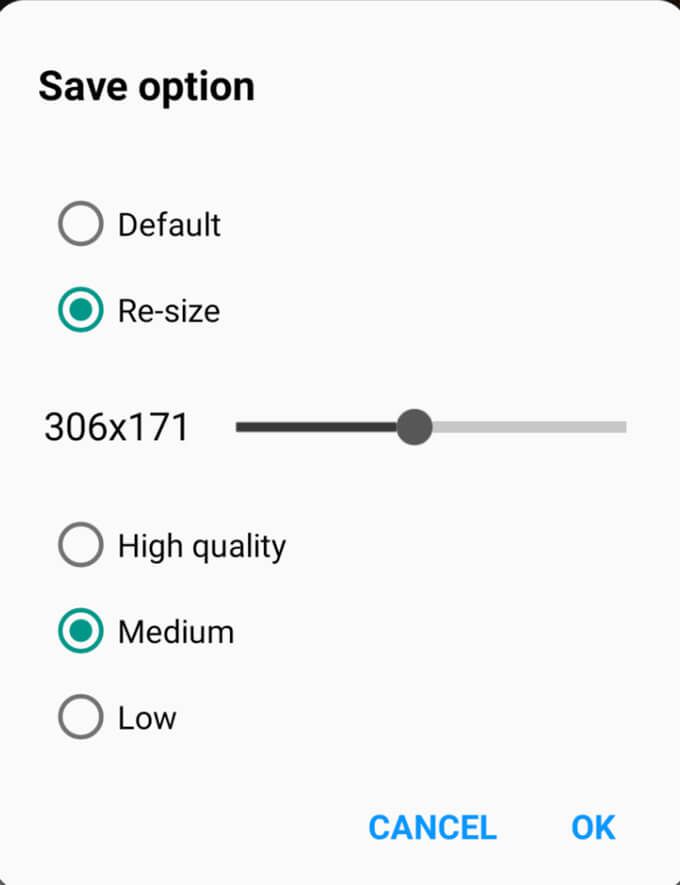
Notre GIF est passé de 5,41 Mo à 1,69 Mo en utilisant les options de redimensionnement et de qualité de l'application.
Programmes PC pour compresser et optimiser les GIF
La plupart des applications d'édition d'images pour PC sont capables de compresser et d'optimiser vos GIF, et certaines sont spécialement conçues pour cela.
6. Optimiseur GIF de Leapic
Ensuite, nous avons essayé l'application de bureau GIF Optimizer.
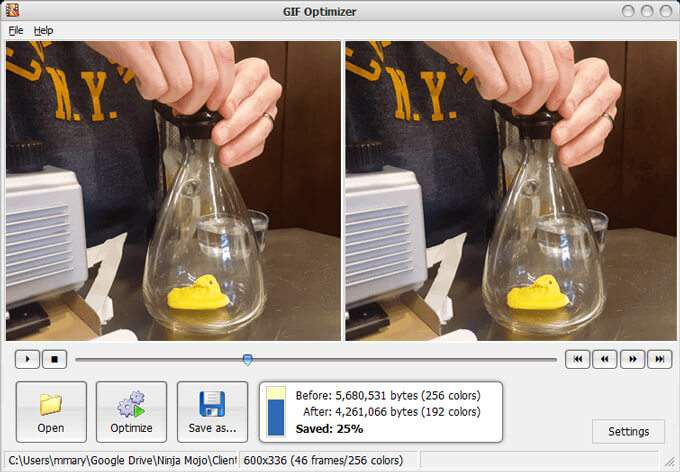
Il a une interface ultra-simple et fait ce qu'il annonce sans fioritures. Ouvrez votre fichier GIF, appuyez sur le bouton Optimiser et enregistrez le fichier résultant. Notre GIF de 5,41 Mo a été réduit de 25 % en un seul clic.
7. Adobe Photoshop
Le dernier mais non le moindre est le seul outil de notre liste pour lequel vous devez payer. Ce n'est pas bon marché, mais il y a une raison pour laquelle Adobe Photoshop est la norme de l'industrie. Comme il peut certainement optimiser vos GIF, nous serions négligents de ne pas l'inclure.
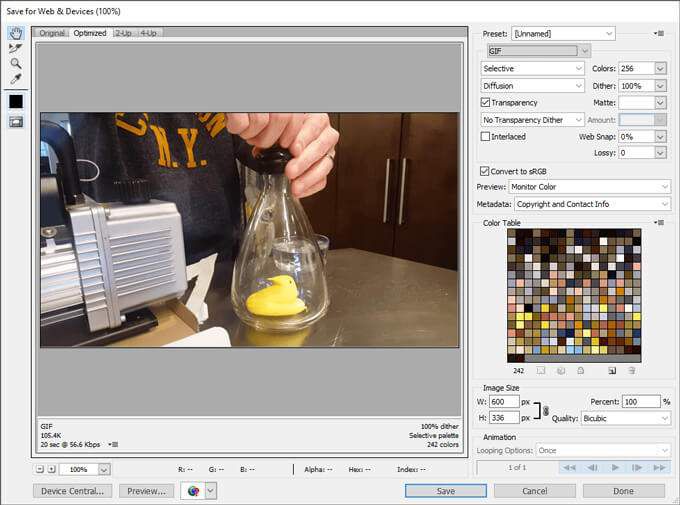
Les options de configuration abondent dans Photoshop, notamment la transparence, le nombre de couleurs et les paramètres de perte, de tramage et, bien sûr, de taille d'image. Vous pouvez également choisir facilement les images à inclure dans votre GIF animé via le panneau Calques.
Allez de l'avant et optimisez
La leçon que nous avons apprise en testant tous ces outils est que nous ne comparions pas vraiment des pommes avec des pommes. Chaque outil utilise une combinaison différente de méthodes pour compresser et optimiser. Si l'un de ces outils ne répond pas à vos besoins, il y a de fortes chances qu'un autre le fasse, alors essayez-les.